Kambodschanisches Basrelief
Der Autor dieses Tutorials ist Jean-Claude Grégoire.
 |
 |
| Originalbild | Ergebnis |
Sie können dieses Beispiel selbst wiederholen. Dazu laden Sie das Archiv herunter, das das Ausgangsbild enthält.
Jean-Claude Grégoire benutzte das Plugin AKVIS Decorator und AliveColors. Jean-Claude Grégoire wollte verschiedene Anwendungsmöglichkeiten von AKVIS Decorator am Beispiel eines Bildes zeigen sowie demonstrieren, wie man ein einfaches Foto in einen Buch- bzw. DVD-Umschlag umwandeln kann.
Das Ausgangsbild ist ein Foto eines Steinbasreliefs auf antiken Angkor-Tempel (Kambodscha). Das Basrelief sieht etwas langweilig aus. Anhand des Plugins AKVIS Decorator können wir es farbenprächtig auffrischen.
- Schritt 1. Öffnen Sie das Ausgangsfoto in AliveColors.

- Schritt 2. Bevor Sie das Plugin AKVIS Decorator anwenden, wählen Sie die Bildbereiche aus, die Sie verändern wollen.
Zuerst wählen Sie die Figur aus. Dazu aktivieren Sie den Pinsel Schnellauswahl
 .
.

Speichern Sie die Auswahl unter einem Namen, z.B. "Frau". Die gespeicherte Auswahl wird in der Auswahl-Palette.
- Schritt 3. Wählen Sie Schnittmenge bilden, invertieren Sie die Auswahl Auswahl -> Auswahl umkehren und speichern Sie die neue Auswahl unter dem Namen "Hintergrund". Trennen Sie den "Vordergrund" vom "Hintergrund".


- Schritt 4. Laden Sie die Auswahl "Frau" und separieren Sie sie in drei Teile: "Haut", "Gold" (für goldenen Schmuck) und "Rock". Speichern Sie alle Auswahlteile in einzelnen Kanälen.



Jeder Teil des Basreliefs wird einzeln bearbeitet.
- Schritt 5. Wählen Sie eine Textur für jeden Teil des Basreliefs. Sie können nicht nur die eingebauten Texturen, sondern auch Ihre eigenen Texturen benutzen. Die Größe einer Textur soll nicht weniger als 50x50 Px sein; sie soll im Format PEG, BMP, TIFF oder PNG gespeichert werden.
Für den Hintergrund wählen Sie eine Textur, die ausgedehnt werden kann. Wir nehmen das Laub vom Herbstfoto.

Verkleinern Sie das Bild bis 100x100 Px und ändern Sie die Farbe einer Textur mithilfe der Einstellungsebene Farbton/Sättigung mit folgenden Einstellungen: Farbton -116; Sättigung +57; Helligkeit 0.


Speichern Sie das Ergebnis in hoher Qualität (100) im JPEG-Format unter dem Namen "violette_herbstblätter.JPG".
- Schritt 6. Jetzt nehmen Sie das Fragment mit der Bank. Erhöhen Sie die Größe des Bildes auf 100x100 Px und fügen Sie zwei Einstellungsebenen hinzu (Ebenen -> Neu -> Einstellungsebene).
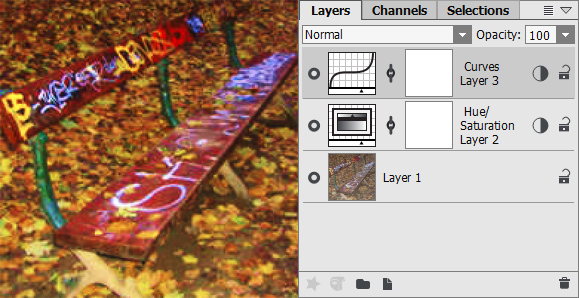
Die erste Einstellungsebene ist Farbton/Sättigung mit folgenden Parametern: Farbton:+7, Sättigung: +55, Helligkeit: 0. Die zweite Einstellungsebene ist Gradationskurven mit folgenden Parametern (für den RGB-Kanal): 0-0; 86-54; 180-204; 255-255.
Speichern Sie die Textur in demselben Ordner im JPEG-Format unter dem Namen "graffiti_auf_bank.JPG".
- Schritt 7. Jetzt können wir mit dem Dekorieren beginnen. Zuerst duplizieren Sie das Bild: Ebenen -> Duplizieren. Bearbeiten Sie die Kopie, um die Änderungen schnell widerrufen zu können. Aktivieren Sie die Kopie der Ebenen, nennen Sie diese Vordergrund und rufen Sie das Plugin AKVIS Decorator auf: Effekte -> AKVIS -> Decorator.
Öffnen Sie die Textur-Bibliothek, indem Sie auf das Muster doppelklicken. Klicken Sie auf
 und wählen Sie die Textur "graffiti_auf_bank.JPG". Reduzieren Sie den Parameter Helligkeit auf 73, passen Sie die Beleuchtung an und klicken Sie auf
und wählen Sie die Textur "graffiti_auf_bank.JPG". Reduzieren Sie den Parameter Helligkeit auf 73, passen Sie die Beleuchtung an und klicken Sie auf  . Da das Bild ziemlich groß ist, nimmt die Bearbeitung ein paar Minuten in Anspruch.
. Da das Bild ziemlich groß ist, nimmt die Bearbeitung ein paar Minuten in Anspruch.
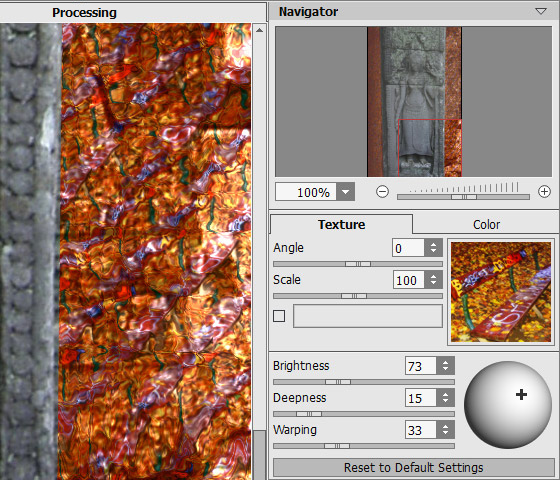
Klicken Sie auf
 , um die Änderungen anzunehmen und das Plugin-Fenster zu schließen. Im Fenster des Bildbearbeitungsprogramms benutzen Sie die Tastenkombination Strg+D, um die Auswahl aufzuheben.
, um die Änderungen anzunehmen und das Plugin-Fenster zu schließen. Im Fenster des Bildbearbeitungsprogramms benutzen Sie die Tastenkombination Strg+D, um die Auswahl aufzuheben.

- Schritt 8. Duplizieren Sie die Ebene und nennen Sie diese Hintergrund. Laden Sie die Auswahl Vordergrund und rufen Sie das Plugin AKVIS Decorator auf.
Laden Sie wieder Ihre eigene Textur "violette_herbstblätter.JPG", reduzieren Sie die Helligkeit auf 39 und legen Sie die Lichtquelle fest.
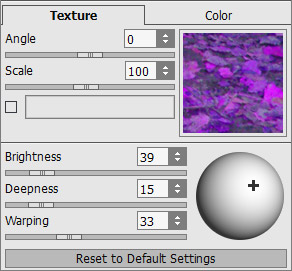
Klicken Sie auf
 , um die Textur anzuwenden und dann auf
, um die Textur anzuwenden und dann auf  , um die Änderungen zu akzeptieren und das Plugin-Fenster zu schließen. Heben Sie die Auswahl auf.
, um die Änderungen zu akzeptieren und das Plugin-Fenster zu schließen. Heben Sie die Auswahl auf.

- Schritt 9. Duplizieren Sie wieder das Bild: Ebenen -> Duplizieren und nennen Sie die Ebene Haut. Laden Sie die entsprechende Auswahl "Haut" und rufen Sie das Plugin AKVIS Decorator auf.
Wählen Sie eine passende Textur in der Bibliothek aus und passen Sie die Einstellungen an.
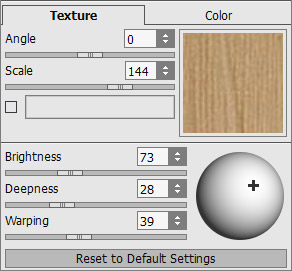
Klicken Sie auf
 und danach auf
und danach auf  , um das Ergebnis anzuwenden und das Plugin-Fenster zu schließen. Im Fenster des Bildbearbeitungsprogramms heben Sie die Auswahl mit der Tastenkombination Strg+D auf.
, um das Ergebnis anzuwenden und das Plugin-Fenster zu schließen. Im Fenster des Bildbearbeitungsprogramms heben Sie die Auswahl mit der Tastenkombination Strg+D auf.
- Schritt 10. Erstellen Sie eine weitere Kopie der Ebene, nennen Sie sie Rock und laden Sie die gleichnamige Auswahl. Rufen Sie das Plugin AKVIS Decorator auf.
In der Bibliothek wählen Sie einen Stoff mit weißen Blumen auf dem rosa Hintergrund. Passen Sie die Einstellungen für diese Textur an und klicken Sie auf
 .
.
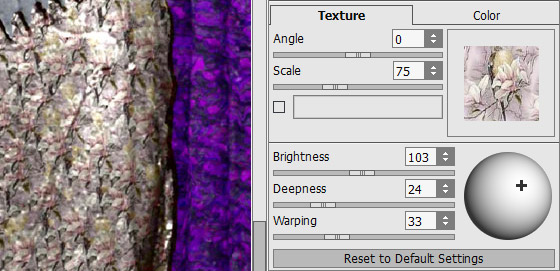
Nehmen Sie die Änderungen über
 an.
an.
- Schritt 11. Starten Sie nun mit goldenem Schmuck. Duplizieren Sie die Arbeitsebene und nennen Sie sie Gold. Laden Sie die Auswahl "Gold" und rufen Sie das Plugin AKVIS Decorator auf. In der Bibliothek wählen Sie eine Metalltextur mit Münzen. Ersetzen Sie die rote Farbe durch Gelb. Dazu klicken Sie auf das Farbmuster und wählen Sie Gelb in dem Farbauswahldialog aus (RGB: 255,217,0).
Passen Sie die Einstellungen der Textur an und klicken Sie auf
 .
.

Übernehmen Sie die Änderungen über
 .
.
Das untere Bild demonstriert das zusammengesetzte Ergebnis.
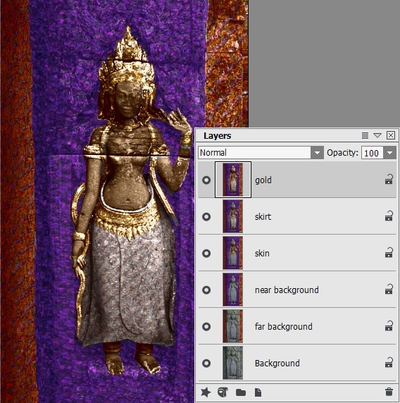
- Schritt 12. Wenn Sie mit dem Ergebnis nicht ganz zufrieden sind, können Sie es korrigieren. Man kann z.B. die Einstellungsebene Farbton/Sättigung auf die Ebenen Vordergrund, Hintergrund und Frau anwenden.
Gehen Sie wie folgt vor:
- Laden Sie die Auswahl "Hintergrund".
- In dem Hauptmenü wählen Sie den Befehl Ebenen -> Neu -> Einstellungsebene -> Farbton/Sättigung.
- Passen Sie die Einstellungen an: Farbton: -104, Sättigung: -5, Helligkeit: -10.Für die Auswahlen "Vordergrund" und "Frau" wählen Sie andere Parameter:
"Frau":
- Farbton: 0
- Sättigung: +30
- Helligkeit: +5"Vordergrund":
- Farbton: -7
- Sättigung: -10
- Helligkeit: 0Im Ergebnis erhalten wir das folgende Bild:

Das Bild kann jetzt zum Schmuck eines Antiquitätenladens dienen, nicht wahr? Darin besteht der Zauber von AKVIS Decorator.
